หากคุณมีการตั้งค่าจอภาพคู่และจอภาพที่สองเข้าสู่โหมดสลีปโดยอัตโนมัติโดยไม่มีสัญญาณให้ปลุก บทความนี้อาจมีประโยชน์ ต่อไปนี้เป็นเคล็ดลับในการกำจัดปัญหาดังกล่าว – ไม่ว่าคุณจะใช้ Windows 11 หรือ Windows 10 ก็ตาม นอกจากนี้ วิธีแก้ปัญหาเดียวกันยังมีประโยชน์แม้ว่าคุณจะมีจอภาพมากกว่าสองจอ

ฉันจะปลุกจอภาพที่สองจากโหมดสลีปได้อย่างไร
อาจมีบางครั้งที่จอภาพที่สองของคุณสามารถเข้าสู่โหมดสลีปโดยอัตโนมัติเมื่อส่วนอื่นๆ ของระบบทำงานได้อย่างราบรื่น คุณต้องคำนึงถึงบางสิ่งหากคุณต้องการปลุกจอภาพที่สองของคุณจากโหมดสลีป บทความนี้จะอธิบายสถานการณ์เกือบทั้งหมด เพื่อให้คุณสามารถแก้ไขปัญหาได้ทั้งหมด
จอภาพที่สองเข้าสู่โหมดสลีปและจะไม่ตื่นขึ้น
หากจอภาพที่สองเข้าสู่โหมดสลีปและไม่กลับมาทำงานบนระบบ Windows ของคุณ ให้ทำตามวิธีแก้ปัญหาเหล่านี้:
- ตรวจสอบสายเคเบิล
- เรียกใช้ตัวแก้ไขปัญหาพลังงาน
- ตรวจสอบแผนพลังงาน
- เปลี่ยนการจัดการพลังงานสถานะลิงค์
- ตรวจสอบการตั้งค่าเฉพาะบริษัท
หากต้องการเรียนรู้เพิ่มเติมเกี่ยวกับเคล็ดลับเหล่านี้ โปรดอ่านต่อ
เครื่องพิมพ์ต้องการบันทึกไฟล์แทนการพิมพ์
1] ตรวจสอบสายเคเบิล
ในบางครั้ง สาย HDMI, DVI-D, VGA ฯลฯ อาจทำให้เกิดปัญหานี้ได้ หากคุณมีสายเคเบิลที่ชำรุดและขาดการเชื่อมต่อแบบสุ่ม คุณอาจคิดว่าจอภาพของคุณเข้าสู่โหมดสลีป ความเข้าใจผิดนี้อาจทำให้เสียเวลาอันมีค่าไปมาก ด้วยเหตุนี้จึงขอแนะนำให้ตรวจสอบว่าสายไฟและสาย HDMI/VGA ของคุณทำงานได้อย่างสมบูรณ์หรือไม่
รีวิว Panda Cloud Cleaner
2] เรียกใช้ตัวแก้ไขปัญหาพลังงาน
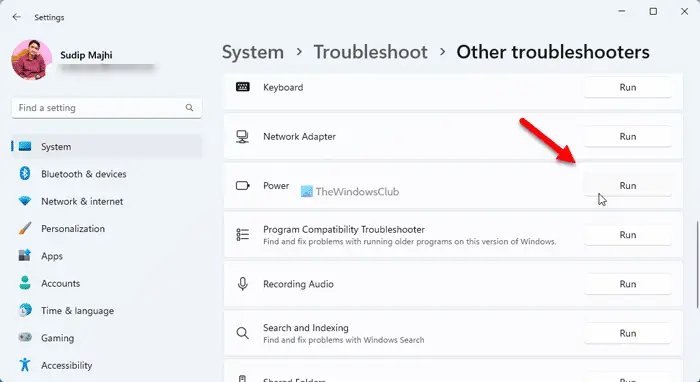
เนื่องจากโหมดสลีปมีการเชื่อมโยงภายในกับการตั้งค่าพลังงานของคอมพิวเตอร์ การเรียกใช้ ตัวแก้ไขปัญหาพลังงาน สามารถแก้ไขปัญหาได้ เป็นวิธีแก้ปัญหาที่มีประโยชน์มากหากคุณใช้คอมพิวเตอร์แล็ปท็อป เมื่อต้องการเรียกใช้ Power Troubleshooter ให้ทำตามขั้นตอนเหล่านี้:
- กด ชนะ + ฉัน เพื่อเปิดการตั้งค่า Windows
- คลิกที่ แก้ไขปัญหา เมนู.
- คลิกที่ ตัวแก้ไขปัญหาอื่น ๆ ตัวเลือก.
- หา พลัง เครื่องมือแก้ปัญหา
- คลิก วิ่ง ปุ่ม.
ถัดไป คุณต้องทำตามคำแนะนำบนหน้าจอ
3] ตรวจสอบแผนการใช้พลังงาน
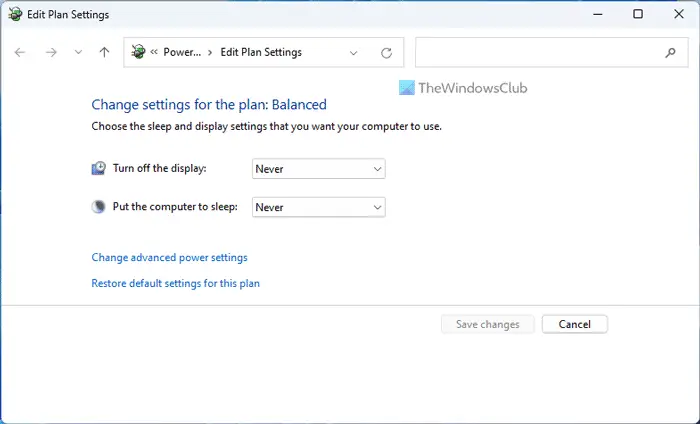
แผงควบคุมมีการตั้งค่าที่ช่วยให้คุณตั้งค่าคอมพิวเตอร์ให้อยู่ในโหมดสลีป หากมีปัญหาภายใน การตั้งค่านี้อาจนำไปใช้กับจอภาพเดียวได้เช่นกัน ดังนั้น ให้ทำตามขั้นตอนเหล่านี้เพื่อตรวจสอบการตั้งค่า Power Plan:
- ค้นหา แก้ไขแผนการใช้พลังงาน ในช่องค้นหาแถบงาน
- คลิกที่ผลการค้นหาแต่ละรายการ
- ตรวจสอบ ให้คอมพิวเตอร์เข้าสู่โหมดสลีป การตั้งค่า
คุณสามารถเลือก ไม่เคย และตรวจสอบว่าสามารถแก้ไขปัญหาได้หรือไม่
4] เปลี่ยนการจัดการพลังงานสถานะลิงค์
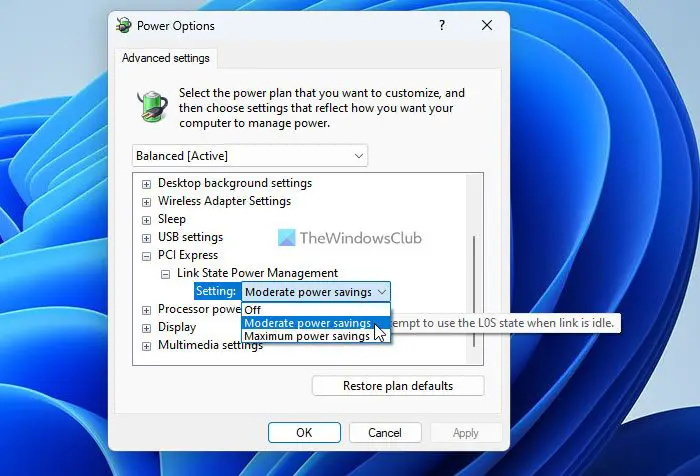
ตัวเลือก Link State Power Management ช่วยให้คุณตรวจสอบได้ว่าต้องการให้ระบบของคุณใช้พลังงานอย่างไรเมื่อเสียบปลั๊กหรือถอดปลั๊ก ดังนั้น หากตั้งค่านี้ไม่ถูกต้อง คุณอาจได้รับปัญหาที่กล่าวถึงข้างต้น ทำตามขั้นตอนเหล่านี้เพื่อตั้งค่า Link State Power Management:
certutil md5
- ค้นหา ตัวเลือกด้านพลังงาน ในช่องค้นหาแถบงาน
- คลิกที่ผลการค้นหา
- คลิก เปลี่ยนการตั้งค่าพลังงานขั้นสูง ตัวเลือก.
- ขยายความ พีซีไอ เอ็กซ์เพรส การตั้งค่า
- ขยายความ ลิงค์การจัดการพลังงานของรัฐ ตัวเลือก.
- เลือก ประหยัดพลังงานปานกลาง ตัวเลือกจากรายการแบบหล่นลง
- คลิก ตกลง ปุ่ม.
อย่างไรก็ตาม การตั้งค่าดังกล่าวข้างต้นได้ถูกเลือกไว้แล้ว คุณสามารถเลือก ปิด ตัวเลือกและตรวจสอบว่ามันทำอะไรหรือไม่
5] ตรวจสอบการตั้งค่าเฉพาะบริษัท
ขึ้นอยู่กับจอภาพของคุณ คุณสามารถตรวจสอบการตั้งค่าเฉพาะของผู้ผลิตได้เช่นกัน ตัวอย่างเช่น Dell, Samsung, LG, BenQ เป็นต้น จอมอนิเตอร์มาพร้อมกับวิซาร์ดที่ช่วยให้ผู้ใช้สามารถตั้งค่าต่างๆ ได้ตามความต้องการ ตัวเลือกดังกล่าวช่วยให้คุณจัดการจอภาพในแบบที่คุณต้องการ อย่างไรก็ตาม หากคุณตั้งค่าไม่ถูกต้อง คุณอาจพบปัญหาดังที่กล่าวไว้ข้างต้น สำหรับข้อมูลของคุณ คุณสามารถตรวจสอบได้ที่ ตรวจสอบการนอนหลับลึก การตั้งค่าหากคุณใช้จอภาพ/คอมพิวเตอร์ของ Dell
ดังที่ได้กล่าวไว้ ผู้ผลิตรายอื่นเกือบทั้งหมดเสนอตัวเลือกที่คล้ายกัน เพื่อให้คุณสามารถปรับแต่งสิ่งต่างๆ ได้ตามต้องการ ขอแนะนำให้ตรวจสอบการตั้งค่าดังกล่าวด้วย
อ่าน: หน้าจอยังคงเป็นสีดำหลังจากปลุกคอมพิวเตอร์จากโหมดสลีป
mfplat
ทำไมจอภาพที่สองของฉันถึงไม่ตื่น
มีหลายสิ่งหลายอย่างผสมกันทำให้เกิดปัญหานี้หากคุณใช้ Windows 11/10 PC ที่นี่เราได้รวบรวมวิธีแก้ไขปัญหาการทำงานบางอย่างเพื่อแก้ไขปัญหาเมื่อจอภาพที่สองของคุณไม่ตื่นจากโหมดสลีป ที่กล่าวว่า แนะนำให้ตรวจสอบการตั้งค่า Power Plan, การตั้งค่า Link State Power Management, การเรียกใช้ Power Troubleshooter เป็นต้น
อ่าน: Windows เข้าสู่โหมดสลีปโดยอัตโนมัติแบบสุ่ม .














